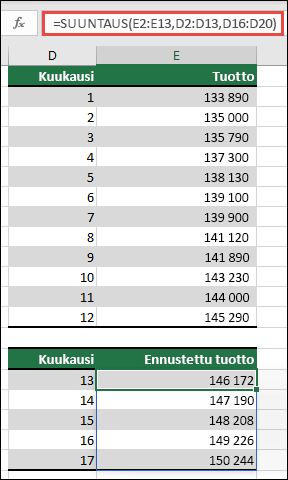SUUNTAUS-funktio palauttaa lineaarisen trendin arvoja. Se sovittaa suoran viivan (käyttämällä pienintä neliötä) matriisin known_y ja known_x. SUUNTAUS palauttaa kyseisen rivin y-arvot määrittämääsi new_x matriisia varten.
Huomautus: Jos käytössäsi on Microsoft 365:n nykyinen versio, voit syöttää kaavan tulostusalueen vasempaan yläsoluun (tässä esimerkissä solu E16), ja vahvistaa kaavan dynaamiseksi matriisikaavaksi painamalla ENTER-näppäintä . Muussa tapauksessa kaava on kirjoitettava vanhana matriisikaavana valitsemalla ensin tulostusalue (E16:E20), syöttämällä kaava tulosalueen vasempaan yläsoluun (E16) ja vahvistamalla se painamalla näppäinyhdistelmää CTRL+VAIHTO+ENTER . Excel lisää puolestasi kaavan alkuun ja loppuun aaltosulkeet. Katso lisätietoja matriisikaavoista kohdasta Matriisikaavoihin liittyviä ohjeita ja esimerkkejä.
=SUUNTAUS(known_y; [known_x]; [new_x]; [vakio])
SUUNTAUS-funktion syntaksissa on seuraavat argumentit:
|
Argumentti |
Kuvaus |
|---|---|
|
tunnettu_y Pakollinen |
Suhde y = mx + b jo tuntemiesi y-arvojen joukko
|
|
tunnettu_x Valinnainen |
Valinnainen x-arvojen joukko, jonka saatat jo tietää suhteessa y = mx + b
|
|
new_x Valinnainen |
Uudet x-arvot, joille haluat SUUNTAUS-funktion palauttavan vastaavat y-arvot
|
|
vakio Valinnainen |
Totuusarvo, joka määrittää, pakotetaanko vakio b arvoksi 0
|
-
Lisätietoja siitä, miten Microsoft Excel sovittaa rivin tietoihin, on ohjeaiheessa LINREGR.
-
Voit sovittaa SUUNTAUS-funktiolla tietoihin myös polynomikäyrän laskemalla regression eri potensseihin korotetun saman muuttujan suhteen. Jos esimerkiksi sarakkeessa A on y-arvot ja sarakkeessa B on x-arvot, voit täyttää sarakkeeseen C arvot x^2, sarakkeeseen D arvot x^3, ja niin edelleen. Sen jälkeen voit laskea sarakkeiden B, C, D ja niin edelleen regression sarakkeen A suhteen.
-
Matriiseja palauttavat kaavat on kirjoitettava matriisikaavoina näppäinyhdistelmällä Ctrl+Vaihto+Enter, ellei käytössäsi ole Microsoft 365:n nykyistä versiota, ja sen jälkeen voit painaa Enter-näppäintä.
-
Kun kirjoitat matriisivakion esimerkiksi tunnettu_x-argumentiksi, erota saman rivin arvot toisistaan puolipisteillä ja rivit toisistaan kenoviivoilla.
Tarvitsetko lisätietoja?
Voit aina kysyä neuvoa Excel Tech Community -yhteisön asiantuntijalta tai saada tukea tukiyhteisöltä.